So können Sie Werbung im Startmenü von Windows 11 deaktivieren
Microsoft will seine Dienste im Startmenü von Windows 11 bewerben. Dies ist nicht einmal eine Neuigkeit für die meisten Benutzer, die den Dev-Kanal verfolgen. Früher war diese Werbeoption entdeckt in Build 25227. Offiziell als Startmenü-Abzeichen bekannt, erinnern sie den Benutzer daran, diese oder jene wichtige Aktion auszuführen.
Werbung
Ein Startmenü-Badge ist ein kleines orangefarbenes Punkt-Overlay-Symbol über dem Benutzerprofil und ein zusätzliches Element im Menü. Obwohl Microsoft sie als Benachrichtigungen bezeichnet, empfinden die meisten Benutzer sie als aufdringlich. Tatsächlich helfen sie dem Unternehmen, ihre eigenen Dienste und Anwendungen zu fördern, z. Eine Fahrt.
Die Änderung wird in den neuesten Dev-Channel-Builds veröffentlicht. Es besteht eine hohe Wahrscheinlichkeit, dass Sie im Benutzermenü des Startbereichs ein neues Element „Sichern Sie Ihre Dateien“ sehen, das auf OneDrive verweist. Manchmal werden Sie anstelle dieses Elements aufgefordert, sich mit einem Microsoft-Konto anzumelden oder die Profileinrichtung abzuschließen. Nach Abschluss dieser Schritte ist Ihr Gerät mit der Cloud verbunden.

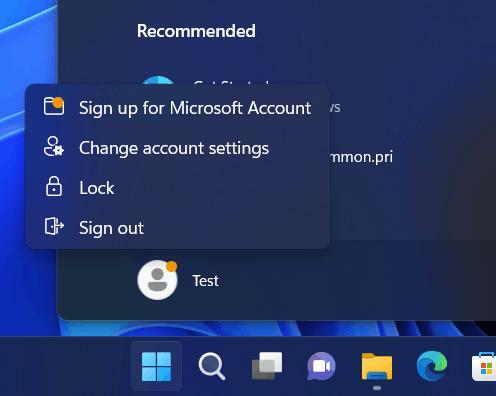
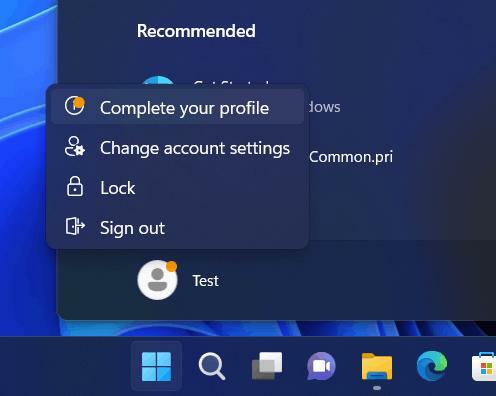
Ab sofort bleibt diese Funktion experimentell. Dies bedeutet, dass es mit dem ViveTool-Dienstprogramm einfach deaktiviert werden kann. Wir wissen nicht, ob Microsoft die gleiche Option in Produktionsversionen von Windows beibehalten wird.
Anzeigen im Startmenü deaktivieren
- Laden Sie das ViVeTool-Dienstprogramm herunter von diesem Link. Wenn Sie neu bei ViveTool sind, sehen Sie sich das an diese Anleitung.
- Entpacken Sie die heruntergeladenen Archivinhalte in den Ordner c:\vivetool.
- Öffne ein Eingabeaufforderung als Administrator. Windows Terminal tut es auch.
- Geben Sie nun den Befehl ein und drücken Sie die Eingabetaste.
c:\vivetool\vivetool /disable /id: 36435151. - Nachdem Sie die Meldung „Funktionskonfiguration erfolgreich festgelegt“ sehen, starten Sie Ihren Computer neu, um die Änderungen zu übernehmen.
Du bist fertig.
Der Rückgängig-Befehl, der die "Anzeigen"-Funktion wieder aktiviert, ist c:\vivetool\vivetool /enable /id: 36435151. Vergessen Sie nicht, es als Administrator auszuführen.
Das ist es.
Dank an Weißer Thun für das Teilen ihrer Erkenntnisse.
Wenn Ihnen dieser Artikel gefällt, teilen Sie ihn bitte über die Schaltflächen unten. Es wird Ihnen nicht viel abverlangen, aber es wird uns helfen zu wachsen. Danke für deine Unterstützung!
Werbung


